来源:成都鹏业软件 发布日期:2018-12-28 浏览量:17764
安装算量软件之CAD图纸处理问题汇总
1.图纸为块怎么处理
答:当图纸整体为块或部分图纸为块的时候需要将图纸分解了。分解的方法有两种,操作分别如下:
第一种:CAD中分解
用天正软件将图纸打开→使用修改菜单中的分解命令![]() 或直接在命令行输入X敲回车→根据提示选择需要分解的图纸→选择完成后右键即可→保存图纸
或直接在命令行输入X敲回车→根据提示选择需要分解的图纸→选择完成后右键即可→保存图纸
第二种:在安装算量软件中进行分解
将图纸调入到安装算量软件中后单击CAD底图工具栏中的分解底图命令
 →根据提示将鼠标指向需要分解的图纸(指向后图纸成白色高亮表示需要分解的图纸)→单击鼠标左键即可。
→根据提示将鼠标指向需要分解的图纸(指向后图纸成白色高亮表示需要分解的图纸)→单击鼠标左键即可。
2.导入到软件中的图纸看不全怎么处理?
答:当导入到软件中的图纸看不全,如看不到墙线、轴线等的时候只需要将图纸转换成T3(天正3)格式的文件即可。转换步骤如下:
①启动天正软件将看不全的图纸打开
②单击左方的文件布图→图形导出à弹出图形导出对话框,默认的文件类型就为天正3文件,单击保存即可。(若左方未显示出菜单可使用![]() +
+![]() ,显示或隐藏该菜单)
,显示或隐藏该菜单)
③将转换成的T3格式文件导入到安装算量软件中即可
3.批量转天正3格式文件怎么处理?
答:当工程中图纸较多,一张一张的转天正3格式文件很慢,批量转换格式怎么处理?操作如下:
①启动天正软件
②在命令行输入命令PLZJ敲回车
③弹出请选择待转换的文件对话框,在该对话框中选择需要转换的图纸后单击打开命令→在弹出的对话框中选择转换后保存的文件后单击确定
④根据命令行提示选择输出的文件类型,在命令行中输入3敲回车,命令行提示输入文件名称后缀,默认为_t3敲回车即可。
⑤批量转换文件格式的时候文件越多图纸越大需要的时间越多,所以在命令行上方提示成功的转换TArch3文件:XXX的时候才推出天正软件,以免在没有转换的情况下推出天正软件导致图形没有转换成功。
4.图纸为加密图纸怎么处理?(使用天正加密块解密工具)
答:当我们拿到的图纸为加密图纸的时候怎么处理?使用解密工具解密即可。那么首先我们怎么知道图纸是否是加密块呢?一般图纸的块加密双击该块出现如下图提示输入密码:
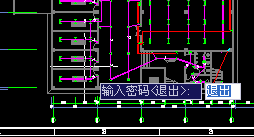
解密的操作步骤如下:
①用天正软件将加密的图纸打开
②调入解密工具,将解密工具直接拖动到图形区即可
③在命令行输入命令YJT_GJFJ后敲回车
④根据提示选择需要分解的块,鼠标左键单击该块即可。
⑤分解成功后将文件转成天正3格式文件即可。
5.图纸在布局里怎样处理?
答:当我们需要计算的图纸在布局里而模型里没有怎么处理呢?操作方法如下:
①用天正软件将该图纸打开切换到布局中
②在命令行中输入MSPACE,框选你需要复制的图纸,然后复制,在复制的过程中若图纸过大或选中内容过多的时候可能有点卡,等待即可。
③新建一个CAD文件粘贴→转成天正3文件即可。
6.只有蓝图没有电子版的CAD图怎么处理?
答:当我们在算量的时候没有CAD电子版的图纸,只提供了蓝图的时候怎么处理?操作步骤如下:
①使用扫描仪或照相机的方式将蓝图转换成图片格式的文件(建议转换成常见的BMP、JPG等格式)
②添加图纸的时候选择文件的格式类型为图片格式文件
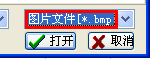 →选择相应的文件单击打开调入软件。
→选择相应的文件单击打开调入软件。
③设置比例。单击CAD底图工具栏中的比例按钮
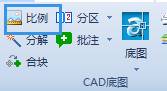 根据提示选择有标尺的两点→在弹出的测量比例对话框中的实际距离输入实际长度→单击确认比例设置完成
根据提示选择有标尺的两点→在弹出的测量比例对话框中的实际距离输入实际长度→单击确认比例设置完成
④若是图片格式的文件调入到软件后算量的方式为手工计算方式,即设备采用点画设备![]() 的方式,管线采用画管线
的方式,管线采用画管线![]() 的方式
的方式
7.在计算管线的时候感觉比较卡怎么办?
答:当设计图文件比较大或设计图线条比较多在算量的时候觉得比较卡,特别是在计算管线的时候,遇到这种情况的时候建议只显示当前计算的这张图纸,其他图纸隐藏,这样会感觉到不那么卡。操作步骤如下:
①单击底图状态下拉按钮→选择底图显示区域
②根据提示选择需要显示的区域即可
注:通过底图状态按钮还可以对当前选择的图元进行图元和图层的操作,如:仅显示选中图元、隐藏选中图元、隐藏相同图元、仅显示选中图元所在图层等操作。
8.一个DWG文件中图纸比例不同该如何处理?
答:在软件中一张图纸只能设置一个比例,所以当一个DWG文件中存在比例不同的情况时,调入多次图纸分别设置各自的比例。设置比例如下:
调入图纸后单击CAD底图中的比例按钮如下图:
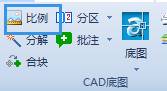
→根据提示画出一段有标注的测量线方便输入其实际距离→测量线绘制完成后弹出测量比例对话框,在该对话框中的实际距离中输入其实际长度软件自动计算其比例。测量比例对话框如下图:
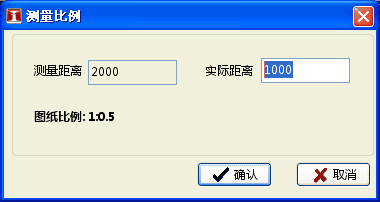
9.在CAD中看图纸都是正常的,导入软件后图纸发下图纸有角度旋转怎样处理?
答:在CAD中看上去是正常的是因为显示的视图没有切换到俯视视图,通过视图菜单→三维视图→俯视,这时会发现在CAD中看到的情况和调入软件中的情况一样,都有带角度的旋转。我们怎样把它转正呢?操作步骤如下:
①首先用CAD软件将该张图纸打开,按照上面的操作步骤将视图切换为俯视视图
②旋转一个点在正交模式下绘制一条直线(一般选择左下角),如下图红色的线为在正交模式下手工绘制的一条直线:
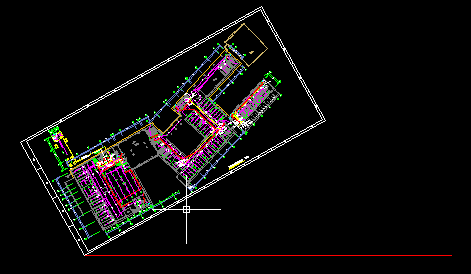
③框选的方式将需要旋转的图纸选中→右键单击选择旋转,如图:
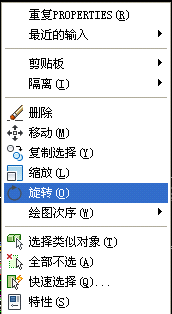
→将正交模式关掉→根据提示指定基点,指定基点的时候指定的点为先前我们绘制直线的起点位置即左下角→基点指定后进行旋转即可,当图纸最下方的边线和手工绘制的红线重合时单击鼠标左键即可,如图:
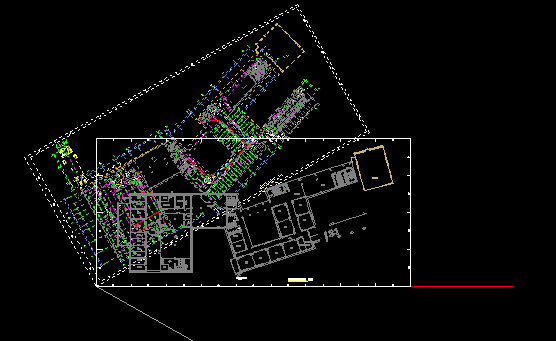
④保存图纸(非T3的图纸的话转成T3格式),将保存后的图纸调入软件后显示正常了。
10.图纸版本较高导入软件看不到怎样处理?
答:目前软件支持CAD2012以及2012以下版本,暂不支持高于该版本的图纸。处理方式如下:
用高版本CAD软件打开该张图纸→另存为文件→在弹出的图形另存为对话框中文件类型选择2012及以下版本→保存即可,如图:
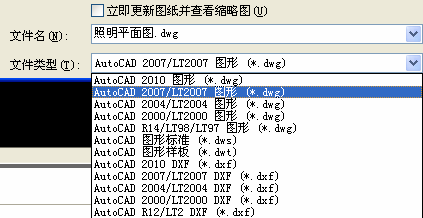
若为天正软件设计图纸,将该图纸转为天正3格式的文件,天正3格式文件转换详参天正3文件转换操作步骤。
11.导入图纸后不齐全,用CAD打开提示由外部参照,应该怎样处理?
答:CAD打开该图纸后提示有外部参照,需要在CAD中将参照绑定后导入算量软件后才会显示完全。外部参照绑定操作步骤如下:
①用CAD将有外部参照的图纸打开。
②选择插入菜单中的外部参照命令,或在CAD命令行中输入如下命令xref,输入完成后敲回车。
③在弹出的对话框中可以看到参照的图纸,右键单击参照图纸选择绑定即可,如图:
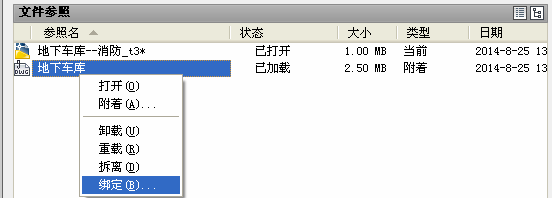
④绑定成功后在该文件列表中参照图纸这一行消失,证明绑定成功。
⑤保存文件调入算量软件中即可。
12.图纸文件较大调入速度较慢有没有高效的方式进行处理?
答:CAD图纸文件较大的时候调入软件中速度比较慢时,参照以下处理方式进行处理。
①清理CAD图纸:用CAD软件将图纸打开→文件→图形使用工具→清理。
②删除布局:当有多个布局的时候将多余的布局删除以达到CAD文件变小的目的。
③删除多余信息:当设计图将所有专业或多个专业的图纸设计为一个DWG文件的时候,如我只做电气专业,那么将其他专业的图纸删除以达到将CAD文件变小的目的。
④复制新建文件:当图纸文件过大的时候调入软件比较卡,这些图纸又都是我需要计算的。那么用CAD将该图纸打开,分楼层或分专业的方式将图纸复制出去,新建CAD文件分别粘贴保存即可。
13.图纸多重插入块如何处理?
答:当图纸为多重插入块的时候使用炸开工具将其炸开即可。操作步骤如下:
①用CAD软件将该张图纸打开。
②分别将exm.lsp和delock.fas两个文件先后拖到CAD图形区中。
③拖入delock.fas文件后提示如下:

④根据提示输入命令UNLOCK或DELOCK命令,根据提示选择需要炸开的块即可。
⑤保存文件调入到算量软件中即可。